Photoshop笔刷制作光照对比度效果照片
- 2023-07-01 22:59:17
- 来源/作者:互联网/佚名
- 己被围观次
发表于 2007-10-5 18:58 Photoshop笔刷制作光照对比度效果照片作者:闪电儿 来源:网页教学网 ps教程论坛 其实本教程是一个照片合成的教程,大家发挥自己的想象同样可以合成出其他的效果,本教程的这种效果希望大家
发表于 2007-10-5 18:58 Photoshop笔刷制作光照对比度效果照片作者:闪电儿 来源:网页教学网 ps教程论坛
其实本教程是一个照片合成的教程,大家发挥自己的想象同样可以合成出其他的效果,本教程的这种效果希望大家喜欢,并且还在教程中应用了自定义的笔刷,
先看效果。
找一幅风景图,当然只要合适就可以,然后制作一个选区,之后反选,如下图。
其实本教程是一个照片合成的教程,大家发挥自己的想象同样可以合成出其他的效果,本教程的这种效果希望大家喜欢,并且还在教程中应用了自定义的笔刷,
先看效果。

找一幅风景图,当然只要合适就可以,然后制作一个选区,之后反选,如下图。






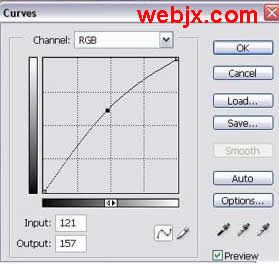





在下面添加一些绿草,颜色设置#577017和#254E56,如下绘制。


搜索更多相关主题的帖子:对比度 Photoshop 效果 照片 教程
*PSjia.COM 倾力出品,转载请注明来自PS家园网(www.psjia.com)








